在Win10中关闭Microsoft产品更新的步骤
Win10系统的自动更新让许多用户烦不胜烦,而系统更新的同时还会更新Microsoft的其他产品,那么Win10怎么关闭Microsoft产品更新?下面小编就给大家带来Win10关闭Microsoft产品更新的方法,一起来看看吧。
1、首先按Win+i打开系统设置界面,点击其中的“更新和安全”;
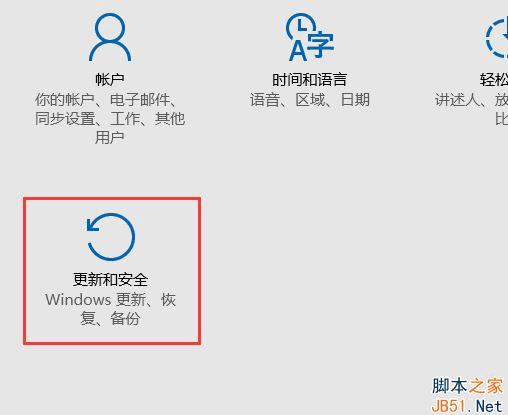
2、在左侧点击“Windows更新”,右侧点击“高级选项”;
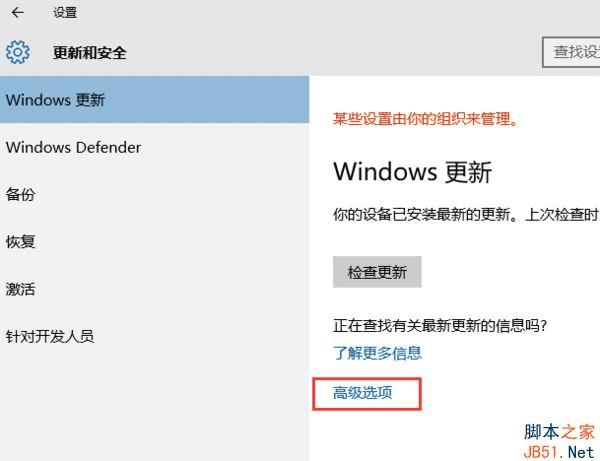
3、在高级选项界面中将“更新windows时提供其他Microsoft产品的更新”前的勾去掉,并点击“选择如何提供更新”;
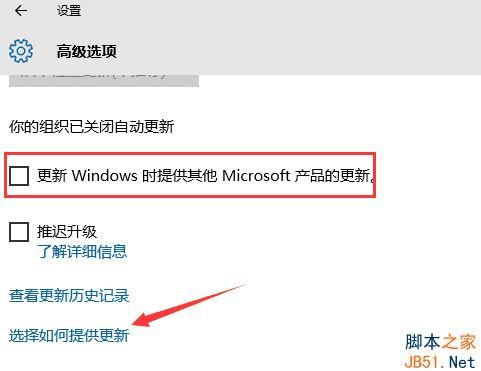
4、将更新更能设置为“关闭”,以后微软的产品就不会自动更新了。
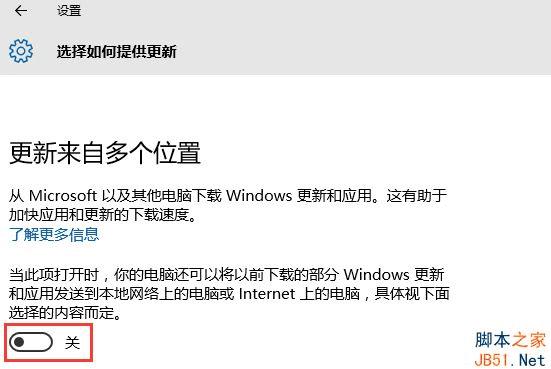
以上就是小编带来的Win10关闭Microsoft产品更新的方法,感谢大家的阅读,更多内容请关注路饭网站。
本文地址:http://www.45fan.com/dnjc/86591.html
